3 способа создать потрясающие рамки в Google Документах

Узнайте, как добавить границы в Документы Google, включая создание рамок с помощью таблиц или изображений. Эффективные решения внутри!
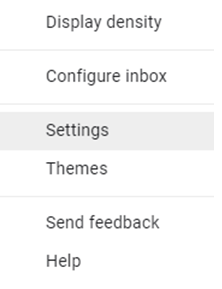
« Сделанное невозможно отменить» - Макбет, Уильям Шекспир.
Как правило, отменить выполненные действия невозможно, и это также подразумевает отправку электронных писем. Но если вы верите во второй шанс, знайте: есть вариант, когда у вас есть 30 секунд после того, как вы отправите Gmail, чтобы отозвать его. Вот шаги, как отменить отправку электронного письма в Gmail.
Преимущества отзыва электронной почты в Gmail
Читайте также: пользователи Gmail наконец-то могут выбирать между несколькими подписями
Как отменить отправку письма в Gmail?
Чтобы отменить отправку электронного письма в Gmail, вам нужно нажать кнопку «Отменить», которая появляется в левом нижнем углу и по умолчанию отображается в течение 5 секунд. Иногда становится трудно переместить курсор мыши во времени и нажать кнопку «Отменить», что заставляет нас желать, чтобы кнопка «Отменить» могла задерживаться еще на несколько секунд. Реальность такова, что пользователь может увеличить значение по умолчанию с 5 секунд до полуминуты или 30 секунд.
Читайте также: Обновление Gmail: измените приложение с помощью этих новых функций
Как отменить отправку электронного письма в Gmail - увеличить срок действия окна отмены?
Вот шаги, как отозвать электронное письмо в Gmail:
Шаг 1. Нажмите на коробку передач в правом верхнем углу.

Шаг 2 . В раскрывающемся меню выберите «Настройки».
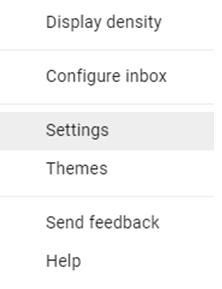
Шаг 3 . Откроется новая вкладка, в которой будут все настройки, связанные с вашей учетной записью Gmail.
Шаг 4 . Убедитесь, что вы находитесь на вкладке «Общие» (первая вкладка), и прокрутите вниз, пока не найдете «Отменить отправку».
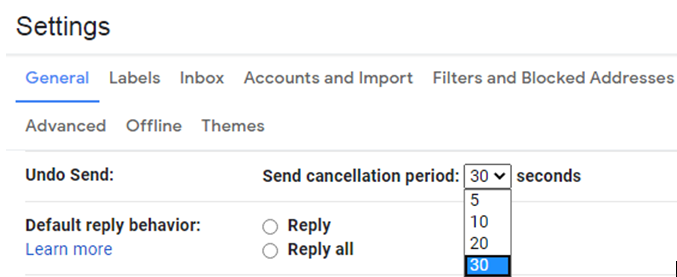
Шаг 5 . Щелкните раскрывающийся список рядом с Отменить отправку и выберите 30 секунд.
Шаг 6 . Теперь прокрутите вниз до самого низа, нажмите «Сохранить изменения» и закройте вкладку «Настройки».
Шаг 7 . Теперь попробуйте отправить тестовое электронное письмо и проверьте, видите ли вы кнопку «Отменить» в левом нижнем углу в течение получаса.
Примечание . Когда кнопка «Отменить» отображается в течение 30 секунд, это также означает, что ваше сообщение будет доставлено получателям с задержкой в 30 секунд, чем обычно. Это одно из ограничений увеличения времени отзыва электронной почты в Gmail.
Также читайте: Как перенести электронную почту из старой учетной записи Gmail в новую учетную запись Gmail
Как отменить отправку электронного письма в Gmail - Общие советы?
Читайте также: Как сделать резервную копию всех писем Gmail
Ваши мысли о том, как отменить отправку электронного письма в Gmail?
Это способ, которым вы можете следовать, чтобы отменить отправку электронного письма в Gmail и даже увеличить время отмены с помощью настроек. Иногда возникает необходимость отозвать электронное письмо в Gmail, чтобы внести исправления в последнюю минуту. Я считаю, что даже если вам не нужна эта функция, нет ничего плохого в том, чтобы увеличить лимит времени до 30 секунд, и нужно внести это изменение сейчас.
Следуйте за нами в социальных сетях - Facebook и YouTube . По любым вопросам или предложениям, пожалуйста, дайте нам знать в разделе комментариев ниже. Мы будем рады предложить вам решение. Мы регулярно публикуем советы и рекомендации, а также решения общих проблем, связанных с технологиями.
Предлагаемое чтение:
Замечательные настройки Gmail, о которых вы, возможно, до сих пор не замечали
Как отправлять зашифрованные электронные письма с помощью Gmail и Outlook?
Как включить темный режим Gmail на Android и iOS
Узнайте, как добавить границы в Документы Google, включая создание рамок с помощью таблиц или изображений. Эффективные решения внутри!
Это полное руководство о том, как изменить тему, цвета и многое другое в Windows 11 для создания потрясающего рабочего стола.
iPhone завис на домашних критических оповещениях? В этом подробном руководстве мы перечислили различные обходные пути, которые вы можете использовать, чтобы исправить ошибку «Домой хочет отправить критические оповещения iPhone». Узнайте полезные советы и решения.
Zoom - популярная служба удаленного сотрудничества. Узнайте, как добавить изображение профиля вместо видео, чтобы улучшить свою конфиденциальность.
Откройте для себя эффективные стратегии получения баллов Microsoft Rewards. Зарабатывайте на поисках, играх и покупках!
Изучите эффективные методы решения неприятной проблемы с бесконечным экраном загрузки Skyrim, гарантируя более плавный и бесперебойный игровой процесс.
Я внезапно не могу работать со своим сенсорным экраном, на который жалуется HID. Я понятия не имею, что поразило мой компьютер. Если это вы, вот несколько исправлений.
Прочтите это полное руководство, чтобы узнать о полезных способах записи вебинаров в реальном времени на ПК. Мы поделились лучшим программным обеспечением для записи вебинаров, а также лучшими инструментами для записи экрана и видеозахвата для Windows 10, 8, 7.
Вы случайно нажали кнопку доверия во всплывающем окне, которое появляется после подключения вашего iPhone к компьютеру? Вы хотите отказаться от доверия этому компьютеру? Затем просто прочтите эту статью, чтобы узнать, как отменить доверие к компьютерам, которые вы ранее подключали к своему iPhone.
Хотите знать, как транслировать «Аквамен», даже если он недоступен для потоковой передачи в вашей стране? Читайте дальше, и к концу статьи вы сможете насладиться Акваменом.








